教你如何在Win11中切换中英文输入法
来源:番茄系统家园
时间:2024-03-24 14:09:40 369浏览 收藏
在 Windows 11 中,用户可自定义中英文输入法切换的快捷键,以符合个人操作习惯。本文将详细介绍如何在 Win11 系统中设置中英文切换快捷键,以便用户根据自己的偏好进行调整,提升操作效率。
在Windows 11操作系统中,用户可以自定义中英文输入法切换的快捷键以适应个人操作习惯。为了帮助有此需求的用户实现这一个性化设置,本文将为您详细介绍如何在Win11系统中设置中英文切换的快捷键,请继续阅读以下详细步骤说明。
设置方法
1、"win+i"快捷键打开"设置"界面,接着点击左侧栏中的"时间和语言"选项。
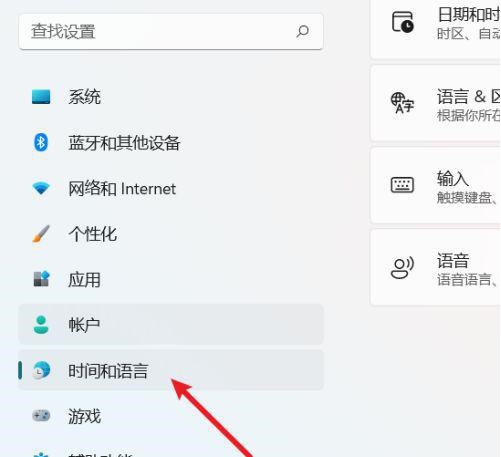
2、随后点击右侧中的"输入"。
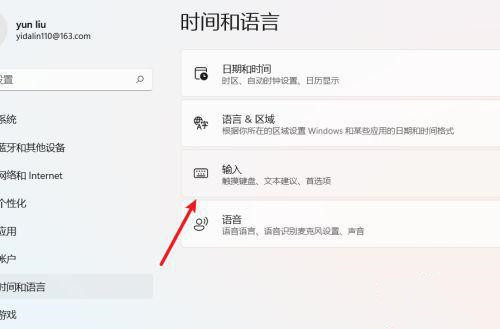
3、之后点击"高级键盘设置"选项。
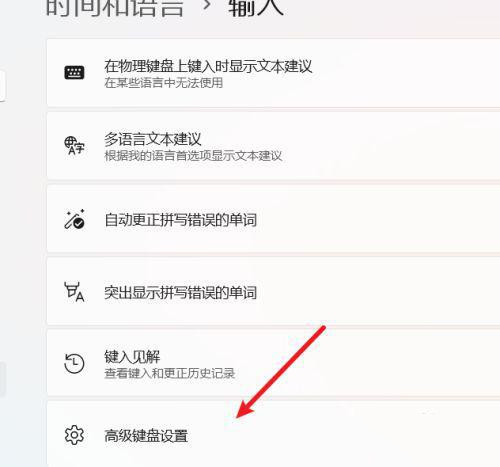
4、然后点击"输入语言热键"。
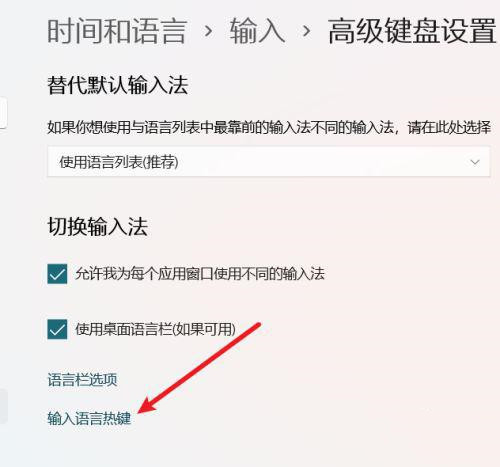
5、最后打开的窗口中,点击上方中的"高级键设置"选项,即可对切换快捷键进行设置了。
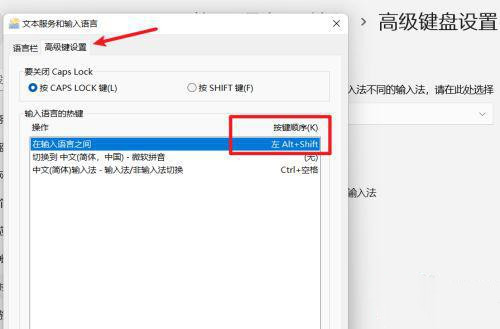
扩展阅读
| 快捷键 | |||
| prtsc截图没反应 | |||
今天关于《教你如何在Win11中切换中英文输入法》的内容介绍就到此结束,如果有什么疑问或者建议,可以在golang学习网公众号下多多回复交流;文中若有不正之处,也希望回复留言以告知!
声明:本文转载于:番茄系统家园 如有侵犯,请联系study_golang@163.com删除
相关阅读
更多>
-
501 收藏
-
501 收藏
-
501 收藏
-
501 收藏
-
501 收藏
最新阅读
更多>
-
162 收藏
-
463 收藏
-
258 收藏
-
468 收藏
-
198 收藏
-
172 收藏
-
144 收藏
-
417 收藏
-
492 收藏
-
142 收藏
-
441 收藏
-
184 收藏
课程推荐
更多>
-

- 前端进阶之JavaScript设计模式
- 设计模式是开发人员在软件开发过程中面临一般问题时的解决方案,代表了最佳的实践。本课程的主打内容包括JS常见设计模式以及具体应用场景,打造一站式知识长龙服务,适合有JS基础的同学学习。
- 立即学习 543次学习
-

- GO语言核心编程课程
- 本课程采用真实案例,全面具体可落地,从理论到实践,一步一步将GO核心编程技术、编程思想、底层实现融会贯通,使学习者贴近时代脉搏,做IT互联网时代的弄潮儿。
- 立即学习 516次学习
-

- 简单聊聊mysql8与网络通信
- 如有问题加微信:Le-studyg;在课程中,我们将首先介绍MySQL8的新特性,包括性能优化、安全增强、新数据类型等,帮助学生快速熟悉MySQL8的最新功能。接着,我们将深入解析MySQL的网络通信机制,包括协议、连接管理、数据传输等,让
- 立即学习 500次学习
-

- JavaScript正则表达式基础与实战
- 在任何一门编程语言中,正则表达式,都是一项重要的知识,它提供了高效的字符串匹配与捕获机制,可以极大的简化程序设计。
- 立即学习 487次学习
-

- 从零制作响应式网站—Grid布局
- 本系列教程将展示从零制作一个假想的网络科技公司官网,分为导航,轮播,关于我们,成功案例,服务流程,团队介绍,数据部分,公司动态,底部信息等内容区块。网站整体采用CSSGrid布局,支持响应式,有流畅过渡和展现动画。
- 立即学习 485次学习
